Thông thường, đối với các nguồn WiFi đã mã hóa, bạn phải truy cập bằng mật khẩu mới có thể sử dụng được. Tuy nhiên, mật khẩu không phải là công cụ duy nhất để bạn kết nối với WiFi. Trong bài viết này, Tino Group sẽ giới thiệu cho bạn một số cách kết nối WiFi không cần mật khẩu cho iPhone, Android nhé!
Có bao nhiêu cách kết nối WiFi không cần mật khẩu?
Sử dụng WPS
Nếu bạn có nhiều thiết bị thông minh sử dụng Internet như điện thoại, máy tính, máy tính bảng, việc trang bị WiFi có WPS sẽ giúp đơn giản hóa quá trình sử dụng của bạn.
WPS (WiFi Protected Setup) là tính năng hỗ trợ kết nối mạng WiFi giữa các thiết bị thu và phát với nhau mà không cần phải thông qua các bước nhập mật khẩu như truyền thống.
Tính năng này ra đời nhằm phục vụ nhu cầu sử dụng mạng của con người trong bối cảnh ngày càng có nhiều thiết bị đang phụ thuộc vào Internet hằng ngày.

Sử dụng mã QR
QR code hay Quick Response code là một dạng mã vạch hai chiều (2D) có thể được đọc bởi một số thiết bị đọc mã vạch, chẳng hạn như các loại Smartphone sử dụng máy ảnh hoặc ứng dụng chuyên biệt để quét mã.
Một số mạng WiFi hiện nay đã sử dụng công nghệ QR để bảo mật mà không cần dùng đến mật khẩu vì các lợi ích sau:
- Dễ dàng chia sẻ WiFi cho người khác khi quên mật khẩu.
- Ngăn ngừa tình trạng bẻ khóa WiFi bằng cách đưa mật khẩu khó nhớ vào mã QR.
- Chỉ cần đưa mã QR, người dùng có thể tự quét mà không phải hỏi nhiều lần.
Sử dụng ứng dụng bẻ khóa mật khẩu
Ứng dụng bẻ khóa WiFi cho phép người dùng truy cập vào một số mạng WiFi mà không cần phải có mật khẩu. Hiện tại, các phần mềm này đang nhận được sự quan tâm của rất nhiều người bởi nó có thể giúp các thiết bị như điện thoại, máy tính bảng, laptop có thể truy cập vào mạng WiFi một cách miễn phí trong nhiều trường hợp cần thiết.
Một số ứng dụng bẻ khóa WiFi nổi tiếng trên điện thoại gồm: WiFi Chìa khóa vạn năng, WiFi Master, WiFi Chùa, WiFi Hunt , WiFi Map,…
Sử dụng ứng dụng chia sẻ WiFi
Đây là những ứng dụng cho phép bạn kết nối với WiFi không cần mật khẩu. Cách hoạt động của các ứng dụng này rất đơn giản: Chỉ cần một người có kết nối WiFi, họ có thể thông qua ứng dụng chia sẻ chúng với tất cả mọi người.
Vì vậy, chỉ cần 1 người trong nhóm bạn kết nối được với WiFi, bạn cũng sẽ kết nối với WiFi đó.
Thực tế, tính năng này đã được trang bị trên một số dòng iPhone mới.
Hướng dẫn chi tiết cách kết nối WiFi không cần mật khẩu cho iPhone, Android
Kết nối WiFi bằng WPS
Lưu ý: Cách này chỉ được thực hiện trên điện thoại Android, còn iPhone vẫn chưa hỗ trợ. Ngoài ra, modem WiFi phải có nút WPS.
Bước 1: Bạn vào phần Cài đặt trên điện thoại Android -> chọn mục WiFi -> chọn Tùy chọn WiFi
Bước 2: Tiếp theo, bạn chọn Nút đẩy WPS hoặc một tên khác tùy máy.
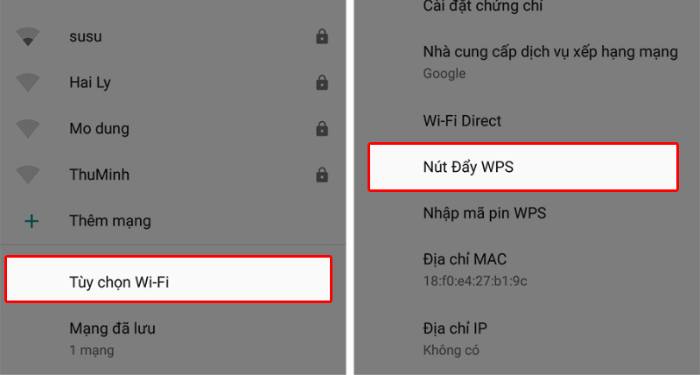
Bước 3: Trên Modem WiFi, bạn tìm nút WPS và nhấn giữ 2 – 5s rồi thả ra.

Bước 4: Sau khi hoàn tất kết nối giữa điện thoại và WiFi qua WPS, bạn chọn OK để kết thúc.
Kết nối WiFi bằng mã QR
Đối với một số WiFi có mã QR, bạn có thể dễ dàng kết nối mà không cần mật khẩu.
Bước 1: Trên điện thoại Android, bạn vào Cài đặt và tìm đến mục WiFi.
Bước 2: Tiếp theo, bạn nhấn vào WiFi và chọn biểu tượng mã QR.
Sau đó, hãy đặt QR vào khung trên camera và thực hiện việc kết nối WiFi.
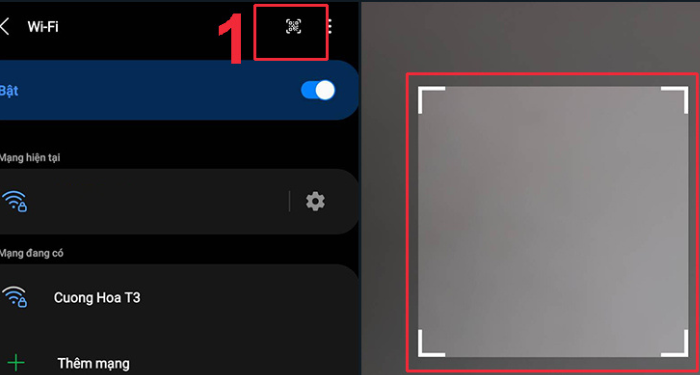
Đối với điện thoại iPhone, bạn cũng có thể sử tính năng quét mã QR bằng camera để quét các mã WiFi có sẵn.

Kết nối WiFi bằng ứng dụng WiFi Chìa khóa vạn năng trên Android
Trước tiên, bạn cần tải ứng dụng WiFi Chìa khóa vạn năng về điện thoại Android và chuẩn bị một ít tiền (rất nhỏ) trong tài khoản điện thoại để sử dụng data.
Bước 1: Bạn mở dữ liệu di động và truy cập vào ứng dụng, sau đó bật tính năng vị trí trên điện thoại.
Bước 2: Bạn chọn Nhận thêm wifi miễn phí để tìm các mạng WiFi có sẵn, sau đó chọn Kết nối tại mạng khả dụng được tìm thấy.
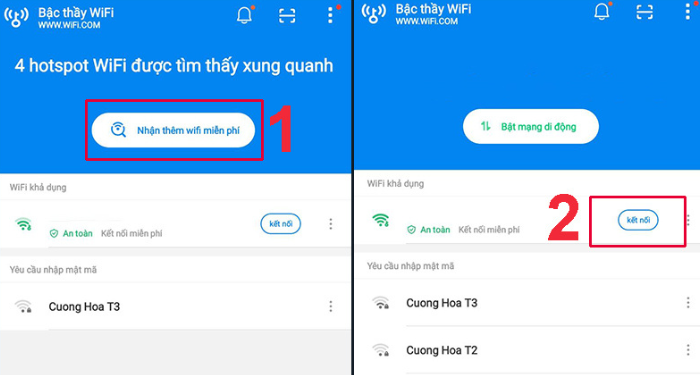
Kết nối WiFi bằng ứng dụng WiFi Master trên iPhone
Thực ra, WiFi Master chính là phiên bản khác của WiFi Chìa khóa vạn năng trên điện thoại iPhone. Nhưng do khác biệt về hệ điều hành nên cách sử dụng cũng có chút khác biệt.
Đầu tiên, bạn cũng chuẩn bị sẵn ứng dụng này trên điện thoại và một ít tiền trong tài khoản để kết nối dữ liệu di động.
- Bước 1: Bạn mở dữ liệu di động trên điện thoại và truy cập vào ứng dụng.
- Bước 2: Nhấn vào Bật địa điểm rồi tiến hành mở tính năng vị trí trên điện thoại bằng cách vào Cài đặt -> Quyền riêng tư -> Vị trí.
- Bước 3: Bạn mở Cài đặt -> chọn WiFi. Trong danh sách các WiFi trong phạm vi được hiển thị, bạn hãy chọn kết nối với những WiFi có dòng chữ WiFi Master Key Kết nối miễn phí như hình bên dưới.
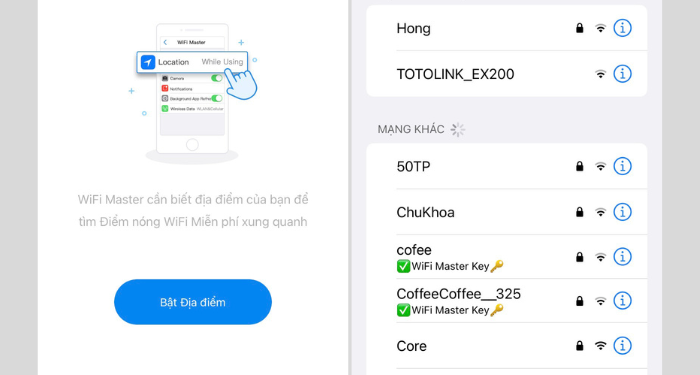
Cách chia sẻ WiFi trên điện thoại iPhone
Lưu ý: Phải có 1 máy đã được kết nối với mạng WiFi
Bước 1: Bạn vào Cài đặt -> Cài đặt chung
Bước 2: Chọn Airdrop & Handoff, sau đó nhấn nút gạt để bật Handoff.
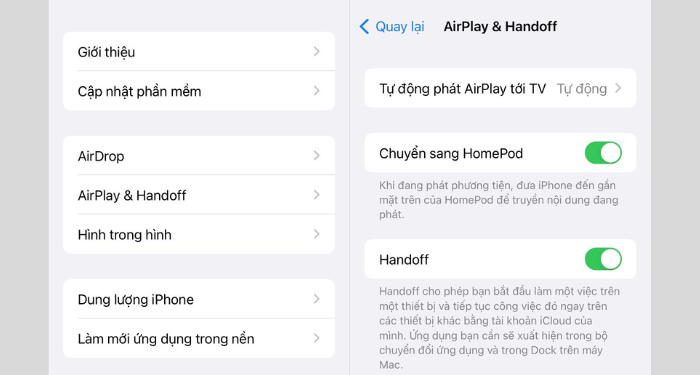
Bước 3: Bạn tiến hành Bluetooth trên 2 iPhone và để gần nhau.
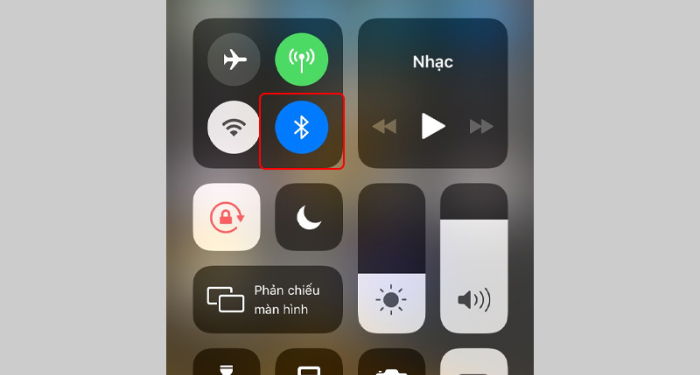
Bước 4: Nhấn vào WiFi trên máy đã truy cập và nhận được một thông báo Bạn có muốn chia sẻ mật khẩu WiFi cho thiết bị…không. Lúc này, bạn chỉ cần nhấn vào Chia sẻ Mật khẩu là máy kia cũng sẽ được kết nối WiFi.
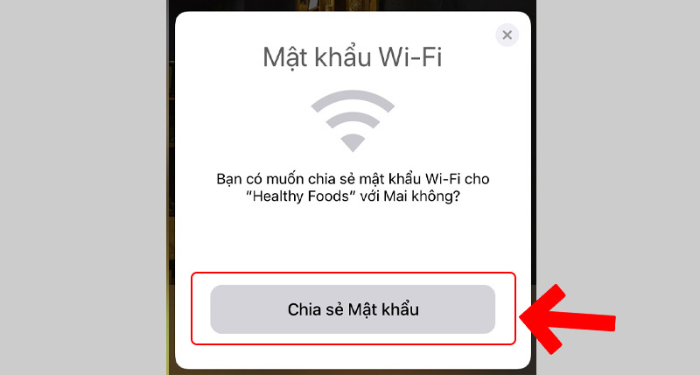
Trên đây là một số cách để bạn kết nối với WiFi mà không cần dùng mật khẩu. Hy vọng bài viết sẽ thực sự hữu ích khi bạn muốn sử dụng WiFi “chùa” hoặc khi quên mật khẩu hiện tại nhé!
Những câu hỏi thường gặp
Có thể kết nối WiFi trong bao lâu khi sử dụng các ứng dụng bẻ khóa?
WiFi được kết nối vĩnh viễn. Bạn có thể tắt và truy cập lại bình thường mà không cần dùng ứng dụng và nhập mật khẩu. Tuy nhiên, có 2 cách để không kết nối với WiFi nữa:
- Quên mạng WiFi
- WiFi đó đổi mật khẩu
Có thể bẻ khóa WiFi có mật khẩu mạnh không?
Có hoặc không. Vì việc bẻ khóa WiFi không liên quan đến mật khẩu. Thay vào đó, các mạng WiFi đã cài đặt bảo mật nâng cao sẽ không cho phép bạn bẻ khóa với bất kỳ ứng dụng nào.
Tại sao tôi không thể kết nối WiFi bằng WPS?
Điều kiện chính để kết nối WiFi bằng WPS đó là modem phải có hỗ trợ tính năng này. Do đó, bạn hãy thử kiểm tra modem xem có nút WPS hay không nhé!
Điều kiện để chia sẻ WiFi trên iPhone là gì?
- Cả 2 thiết bị iPhone đều phải được mở khoá, bật WiFi & Bluetooth và đặt gần nhau. Trong đó 1 iPhone đang được kết nối với mạng WiFi cần chia sẻ.
- Cả 2 iPhone đều đã được đăng nhập vào iCloud.
- Đảm bảo 2 iPhone đều là phiên bản iOS 11 trở lên.
Làm sao để chia sẻ WiFi trên điện thoại Android?
Thông thường, các điện thoại Android không hỗ trợ tính năng chia sẻ WiFi đang kết nối như iPhone. Do đó, bạn phải sử dụng một số phần mềm thứ 3 như: Instabridge, WeFi, Swift WiFi, WiFi Chùa,…




















